Изваждане на числа в Microsoft Excel може да отнеме още няколко стъпки, отколкото сте свикнали, но може да се направи. В това ръководство ще ви покажем четири различни начина за изваждане в Excel: в клетка, като използвате числа от различни клетки, чрез функцията SUM и като използвате лентата на състоянието. По този начин ще имате различен метод, който можете да използвате в зависимост от вашите нужди за изваждане или желаното ниво на лекота на използване. Превъртете нататък, за да научите как да изваждате в Excel.
Съдържание
- Как се изважда в клетка
- Как се изважда в различни клетки
- Как да извадите с помощта на функцията SUM
- Как да извадите с помощта на лентата на състоянието
Препоръчани видеоклипове
лесно
10 минути
Компютър
Microsoft Excel
Как се изважда в клетка
Просто трябва бързо да извадите две числа? Можете да направите това в рамките на една клетка в Excel електронна таблица.
Етап 1: В електронна таблица на Excel щракнете върху празна клетка. След това в тази клетка въведете следното (пропуснете скобите и интервалите):
=[първо число] - [второ число]
За нашия пример това ще изглежда така: =9-1
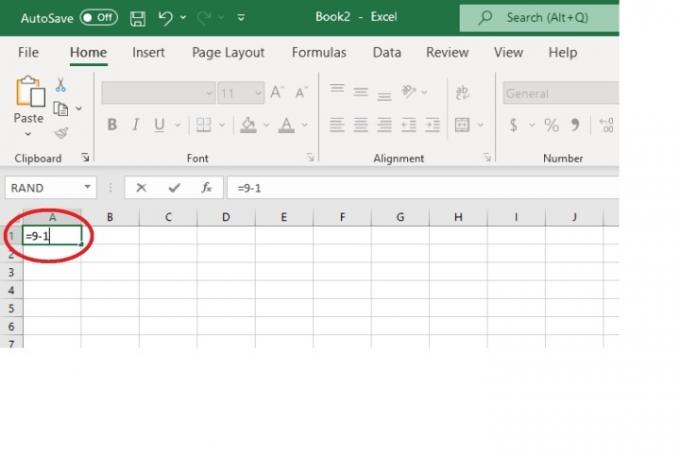
Стъпка 2: След това удари Въведете на вашата клавиатура.
Правилният отговор на вашия математически проблем с изваждане трябва незабавно да се появи и да замени формулата, която сте въвели.
В нашия пример отговорът, който се появи, беше 8.
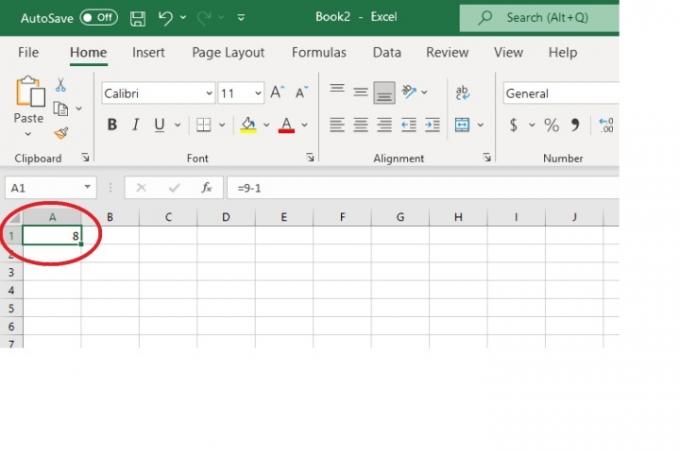
Свързани
- Как да извикате имейл в Outlook
- Как да деактивирате акаунта си в Instagram (или да го изтриете)
- Често срещани проблеми с Windows 11 и как да ги коригирате
Как се изважда в различни клетки
Ако имате числа, разположени в различни клетки във вашата електронна таблица, които искате да извадите, можете да го направите, като използвате препратки към клетки и формула.
Етап 1: Изберете числата, които искате да извадите, и отбележете съответните им препратки към клетки. (Препратката към клетка е начин за обозначаване на местоположението на дадена клетка в електронна таблица и комбинацията от номер на колона и номер на ред на клетка. Например, ако едно от вашите числа е в клетка, която се намира в колона A и ред 6, референтната клетка за това число ще бъде A6.)
Стъпка 2: Щракнете върху празна клетка във вашата електронна таблица и въведете следната формула, като пропуснете интервалите и скобите и попълнете препратките към клетките на вашите числа, където е необходимо:
=[препратка към клетка за първото число] - [препратка към клетка за второ число]
В нашия пример това би изглеждало така: =A5-A6
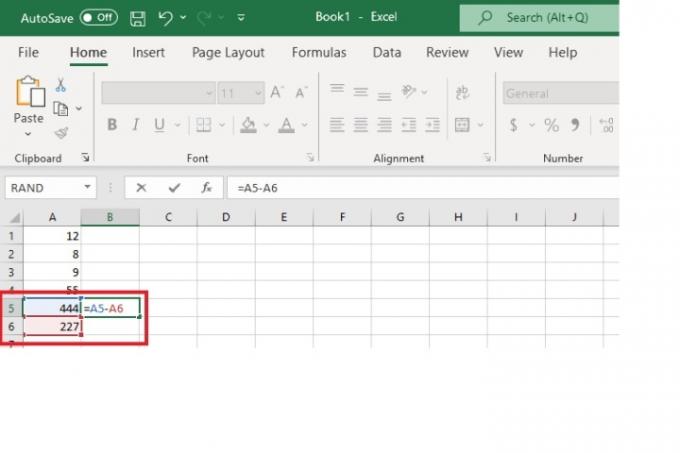
Стъпка 3: След това удари Въведете на вашата клавиатура.
Правилният отговор на този проблем с изваждане трябва автоматично да се появи на мястото на формулата, която току-що сте въвели.
За нашия пример, тъй като A5 е равно на 444 и A6 е равно на 227, отговорът, който се появи, беше 217.

Как да извадите с помощта на функцията SUM
Въпреки че Excel няма отделна функция за изваждане, все пак можете да използвате функцията SUM за изваждане на числа.
Етап 1: Кликнете върху празна клетка. След това въведете следното (въвеждайки вашите собствени числа):
=SUM(първо число,-второ число)
Забележка: Няма значение кое число е отрицателно, но едно от тях трябва да бъде, за да се случи изваждането.
Така че в нашия пример, тъй като искаме да извадим 227 от 444, формулата може да изглежда така:
=СУМ(444;-227)
или може да изглежда така
=SUM(-227; 444)
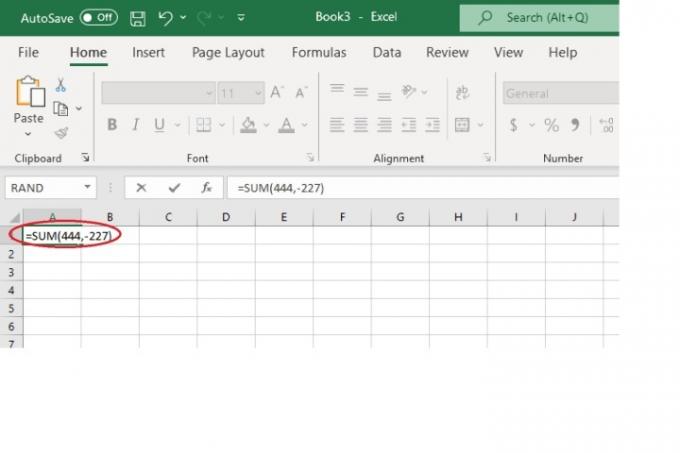
Стъпка 2: Хит Въведете на вашата клавиатура.
Правилният отговор трябва незабавно да замени формулата, която сте въвели.
В нашия пример отговорът ще бъде 217.
Как да извадите с помощта на лентата на състоянието
Не винаги е необходимо да въвеждате формула, за да извадите числа Excel. Можете също така просто да използвате лентата на състоянието на Excel (разположена в долната част на екрана) във ваша полза. Просто въведете числата си в отделните им клетки и превърнете едно от тях в отрицателно число. Така че отново, ако искате да извадите 227 от 444, трябва да въведете 444 в една клетка и да въведете -227 в клетката до 444.
След това просто изберете двете клетки. Сега погледнете лентата на състоянието в долната част на екрана. Ще намерите своя отговор до СУМА:.
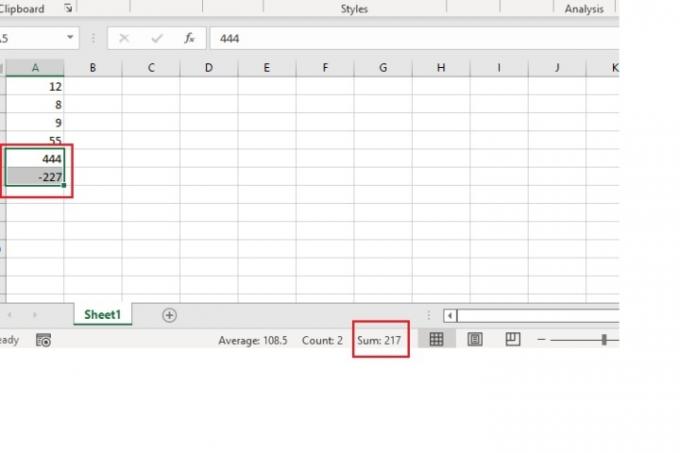
Препоръки на редакторите
- Как да настроите вашия Facebook Feed да показва най-новите публикации
- Как да деактивирате VBS в Windows 11, за да подобрите играта
- Най-често срещаните проблеми с Microsoft Teams и как да ги коригирате
- Как да изтриете страница в Word
- Как да експортирате Word документ в Kindle
Надградете начина си на животDigital Trends помага на читателите да следят забързания свят на технологиите с всички най-нови новини, забавни ревюта на продукти, проницателни редакционни статии и единствени по рода си кратки погледи.



